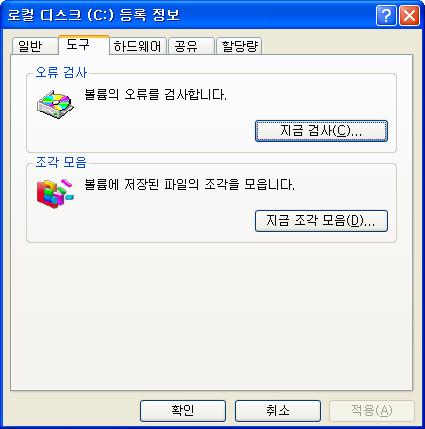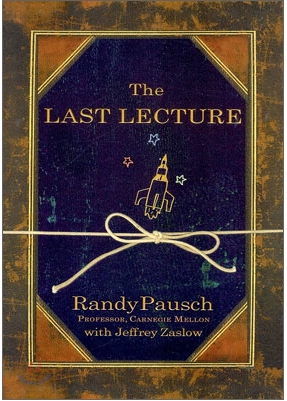PC의 속도를 올리는 5가지 방법(5 ways to speed up your PC) Tip & Tips/Windows2009. 1. 18. 08:56
간략하게 정리하면,
- 1. Free up disk space
- Remove temporary Internet files.
(인터넷 임시 파일을 삭제한다.)
- Remove downloaded program files (such as Microsoft ActiveX controls and Java applets)
(ActiveX와 Java applets 같은 다운로드한 프로그램들을 삭제한다.)
- Empty the Recycle Bin
(휴지통을 비운다.)
- Remove Windows temporary files
(윈도우즈 임시저장 파일을 삭제한다.)
- Remove optional Windows components that you don't use
(사용하지 않는 윈도우즈 컴포넌트를 삭제한다.)
- Remove installed programs that you no longer use
(더 이상 사용되는 않는 프로그램을 삭제한다.)
사용하지 않는 임시파일들과 프로그램들을 삭제한다. 윈도우의
"시작>모든 프로그램>보조프로그램>시스템 도그>디스크 정리" 순으로 메뉴를 찾아 실행 시키면 디스크의 저장된 임시 파일들을 삭제할 수 있는 툴을 이용하여 정리하면 된다.
- 2. Speed up access to data
- 디스크 조각 모음을 실행시켜서, PC의 실행 속도를 향상시킨다.
- 윈도우에서 제공하고 있는 툴은 다음 경로에서 실행시킬 수 있다.
"시작>모든 프로그램>보조프로그램>시스템 도그>디스크 조각 모임" - 3. Detect and repair disk errors
- Check Disk를 실행하여 디스크의 Error가 있는지 확인한다.
- 실행하는 방법은 "내 컴퓨터"에서 드라이브를 선택하고 왼쪽 마우스 버튼을 클릭하여, 나타난 메뉴중에서 등록정보를 선택한다.
그리고 위와 같은 화면이 나타나면, 도구 템을 선택하고, 이어서 상단의 "지금 검사(C)..." 버튼을 클릭한다. 그러면 아래와 같은 Pop-up화면이 나타나는데, 여기서 "불량 섹터 검사 및 복구 시도(N)"에 설정을 하고 시작 버튼을 누르면 된다.
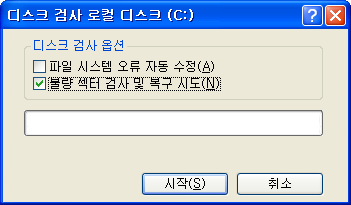
- 4. Protect your coputer against spyware
- spyware를 검사하고 이를 제거한다. - 5. Learn all about ReadBoost
- Windows Vist에서 지원한다. ReadBoost에 대한 세부 내용을 여기를 참고하면 된다.
'Tip & Tips > Windows' 카테고리의 다른 글
| Windows 10 (or 11) 업데이트 에러 발생할때 조치법 (0) | 2024.03.02 |
|---|---|
| Windows 11 업그레이드 하기 (1) | 2024.03.02 |
| Windows의 kill 명령어 사용(2): Stop-Process and wmic (2) | 2018.11.21 |
| Windows의 kill 명령어 사용(1): Taskkill (0) | 2018.11.18 |